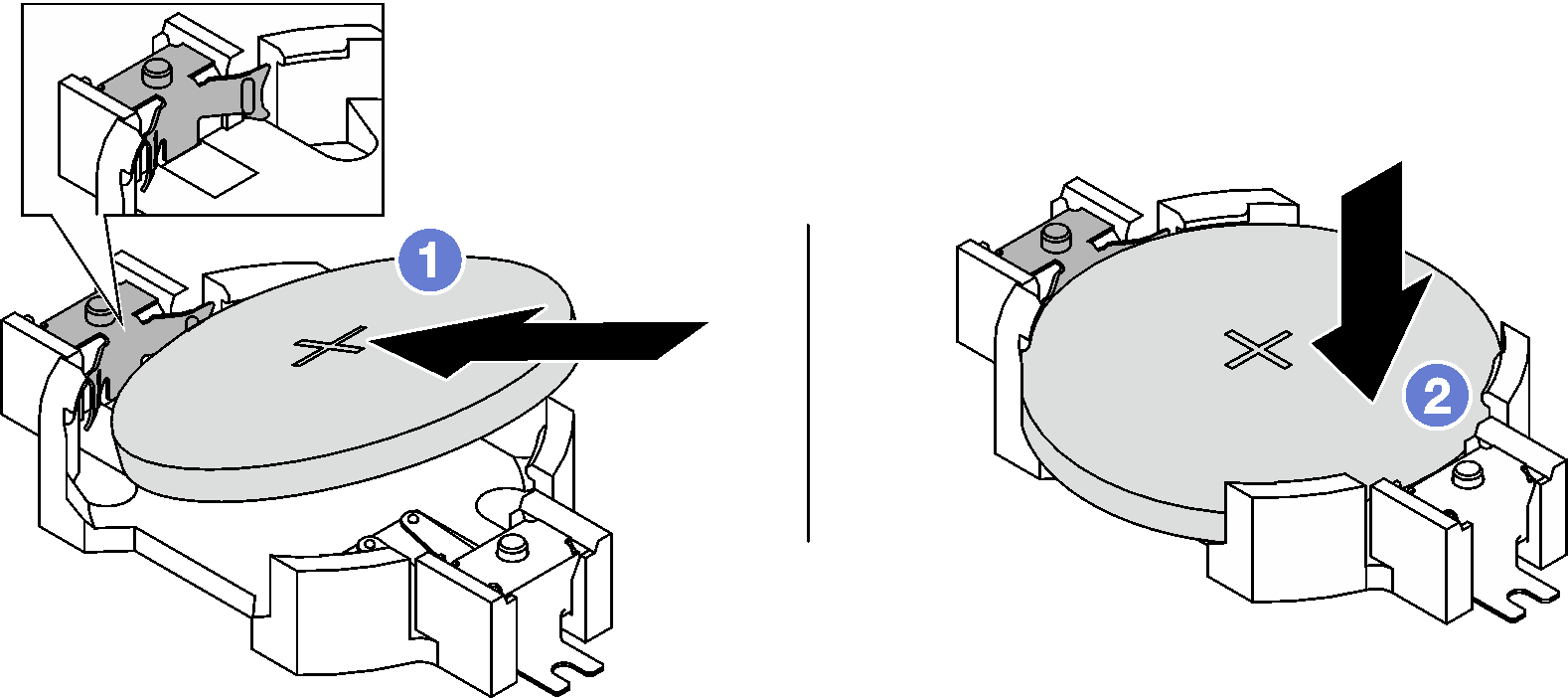ติดตั้งแบตเตอรี่ CMOS (CR2032)
ทำตามคำแนะนำในส่วนนี้เพื่อติดตั้งแบตเตอรี่ CMOS (CR2032)
S002
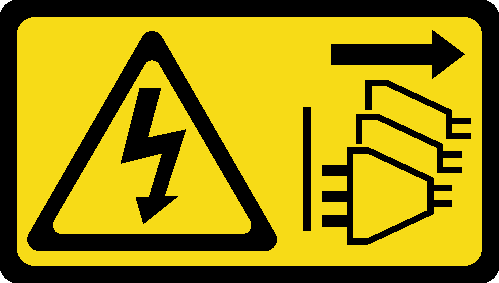
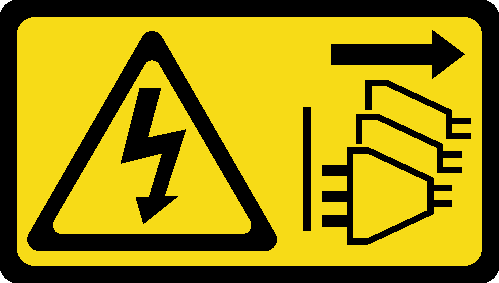
ข้อควรระวัง
ปุ่มควบคุมพลังงานบนอุปกรณ์และสวิตช์เปิดเครื่องบนแหล่งจ่ายไฟไม่ได้ตัดกระแสไฟฟ้าที่จ่ายให้กับอุปกรณ์ อุปกรณ์อาจมีสายไฟมากกว่าหนึ่งเส้น หากต้องการตัดกระแสไฟฟ้าจากอุปกรณ์ โปรดตรวจสอบให้แน่ใจว่าได้ถอดสายไฟทั้งหมดออกจากแหล่งพลังงานแล้ว
S004


ข้อควรระวัง
เมื่อเปลี่ยนแบตเตอรี่ลิเธียม ให้เลือกใช้แบตเตอรี่ที่มีหมายเลขชิ้นส่วนที่ระบุของ Lenovo หรือเทียบเท่าที่ผู้ผลิตแนะนำ หากระบบของคุณมีโมดูลที่มีแบตเตอรี่ลิเธียม ให้เปลี่ยนเฉพาะโมดูลประเภทเดียวกันที่ผลิตจากผู้ผลิตเดิม แบตเตอรี่มีสารลิเธียมและสามารถระเบิดได้หากใช้ จับ หรือกำจัดอย่างไม่เหมาะสม
ห้าม:
- โยน หรือจุ่มลงในน้ำ
- โดนความร้อนสูงเกิน 100°C (212°F)
- ซ่อมหรือแยกชิ้นส่วน
กำจัดแบตเตอรี่ตามที่กำหนดโดยกฎหมายหรือกฎข้อบังคับส่วนท้องถิ่น
S005


ข้อควรระวัง
แบตเตอรี่เป็นแบตเตอรี่ลิเธียมไอออน เพื่อหลีกเลี่ยงการระเบิด ห้ามเผาแบตเตอรี่ เปลี่ยนเฉพาะแบตเตอรี่ที่ได้รับการรับรองเท่านั้น รีไซเคิลหรือทิ้งแบตเตอรี่ตามที่กำหนดโดยกฎข้อบังคับส่วนท้องถิ่น
เกี่ยวกับงานนี้
ข้อควรสนใจ
อ่าน คู่มือการติดตั้ง และ รายการตรวจสอบความปลอดภัย เพื่อให้แน่ใจว่าคุณจะทำงานได้อย่างปลอดภัย
สำคัญ
บันทึกย่อต่อไปนี้จะอธิบายข้อมูลที่คุณต้องพิจารณา เมื่อเปลี่ยนแบตเตอรี่ CMOS ในเซิร์ฟเวอร์:
- คุณต้องเปลี่ยนแบตเตอรี่ CMOS ด้วยแบตเตอรี่ CMOS ลิเธียมประเภทเดียวกันจากผู้ผลิตเดียวกัน
- หลังจากที่เปลี่ยนแบตเตอรี่ CMOS คุณต้องกำหนดค่าเซิร์ฟเวอร์ใหม่ แล้วรีเซ็ตวันที่และเวลาของระบบ
ขั้นตอน
หลังจากดำเนินการเสร็จ
- ติดตั้งตัวครอบพัดลมกลับเข้าที่ ดู ติดตั้งตัวครอบพัดลม
- ติดตั้งพัดลมกลับเข้าที่ ดู ติดตั้งพัดลม
- ดำเนินการเปลี่ยนชิ้นส่วนให้เสร็จสมบูรณ์ ดู ดำเนินการเปลี่ยนชิ้นส่วนให้เสร็จสมบูรณ์
- กำหนดค่าของเซิร์ฟเวอร์อีกครั้ง แล้วรีเซ็ตวันและเวลาของระบบ
วิดีโอสาธิต
ส่งคำติชม
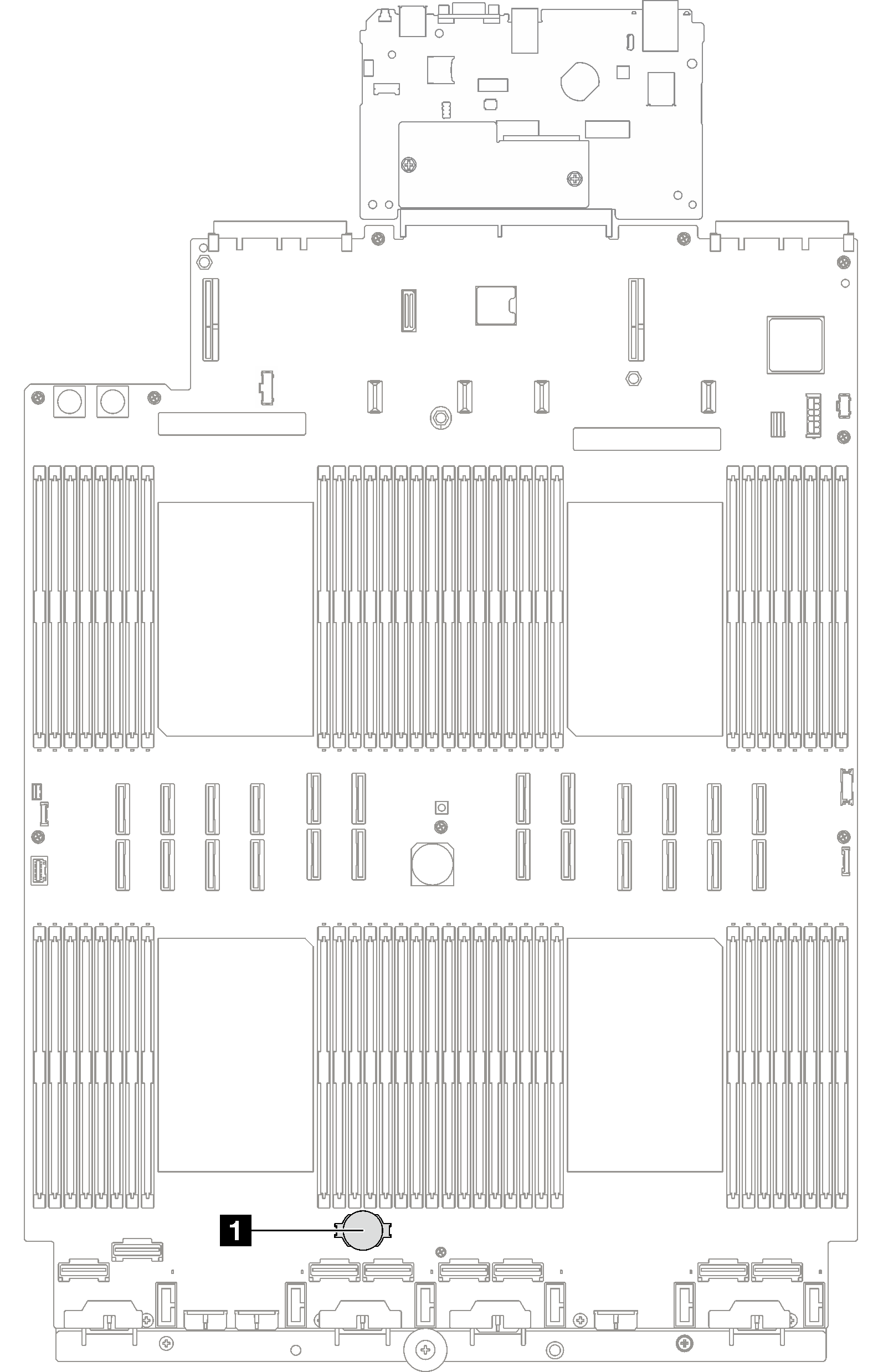
 เอียงแบตเตอรี่ CMOS และเสียบเข้าไปที่ปลายขั้วบวกบนช่องเสียบ และตรวจสอบให้แน่ใจว่าแบตเตอรี่ CMOS ยึดแน่นกับคลิปโลหะ
เอียงแบตเตอรี่ CMOS และเสียบเข้าไปที่ปลายขั้วบวกบนช่องเสียบ และตรวจสอบให้แน่ใจว่าแบตเตอรี่ CMOS ยึดแน่นกับคลิปโลหะ กดแบตเตอรี่ CMOS เข้าไปในช่องเสียบจนกว่าจะคลิกเข้าที่
กดแบตเตอรี่ CMOS เข้าไปในช่องเสียบจนกว่าจะคลิกเข้าที่